Łatwe sposoby przesyłania muzyki z iTunes na iPhone'a: najlepszy przewodnik
Autor: Nathan E. Malpass, Ostatnia aktualizacja: September 26, 2023
iTunes od dawna jest podstawą do porządkowania naszych ulubionych utworów i słuchania ich. Przez lata prawdopodobnie stworzyłeś obszerną bibliotekę muzyczną, która odzwierciedla Twój osobisty gust. Jednak wraz z przejściem na urządzenia mobilne jako główne odtwarzacze muzyki, zapewnienie dostępności muzyki z iTunes na iPhonie stało się koniecznością.
Niezależnie od tego, czy zmieniasz iPhone'a na nowy, czy po prostu chcesz mieć całą kolekcję muzyki w zasięgu ręki, proces ten przenieś muzykę z iTunes na iPhone'a na początku może wydawać się nieco zniechęcający. Jednak nie musi tak być. Dzięki różnym dostępnym metodom i narzędziom możesz bezproblemowo przenieść ulubione utwory z biblioteki iTunes na iPhone'a, nie tracąc rytmu.
Podsumowując, przeniesienie iTunes na iPhone'a jest uważane za łatwiejsze niż przeniesienie iTunes na Androida. W tym artykule przeprowadzimy Cię przez kilka przyjaznych dla użytkownika metod przesyłania muzyki z iTunes na iPhone'a. Od korzystania z oficjalnych metod Apple po opcje oprogramowania innych firm — omówimy szereg podejść dostosowanych do Twoich preferencji.
Na koniec będziesz mieć pewność, że Twoja melodyjna playlista będzie Ci towarzyszyć gdziekolwiek się udasz. Przyjrzyjmy się więc krok po kroku procesom i odblokujmy drzwi do harmonijnych wrażeń słuchowych na Twoim iPhonie.
Część nr 1: Jak przenieść muzykę z iTunes na iPhone'a: metody drugiego miejscaCzęść nr 2: Najlepsze oprogramowanie do przesyłania muzyki z iTunes na iPhone'a: Transfer telefonu FoneDogPodsumowanie
Część nr 1: Jak przenieść muzykę z iTunes na iPhone'a: metody drugiego miejsca
Metoda nr 1: poprzez synchronizację iTunes za pomocą kabla
Jedną z najbardziej tradycyjnych i niezawodnych metod przesyłania ulubionej muzyki z iTunes do iPhone'a jest sam iTunes. Ta metoda polega na podłączeniu iPhone'a do komputera za pomocą kabla USB i zsynchronizowaniu biblioteki muzycznej z urządzeniem.
Oto przewodnik krok po kroku, który pomoże Ci przejść przez proces przesyłania muzyki z iTunes do iPhone'a za pomocą synchronizacji iTunes:
Krok 1: Zaktualizuj iTunes (jeśli to konieczne)
Zanim zaczniesz, upewnij się, że masz najnowszą wersję iTunes zainstalowany na Twoim komputerze. Pomoże to uniknąć problemów ze zgodnością i zapewni płynny proces transferu.
Krok 2: Podłącz swój iPhone
Za pomocą kabla USB podłącz iPhone'a do komputera. Po nawiązaniu połączenia na iPhonie może zostać wyświetlony monit z prośbą o zezwolenie na zaufanie podłączonemu komputerowi. Uzyskiwać "Zaufanie" kontynuować.
Krok 3: Uzyskaj dostęp do swojego urządzenia w iTunes
Uruchom iTunes na swoim komputerze. W lewym górnym rogu okna iTunes znajdziesz ikonę reprezentującą Twoje urządzenie. Kliknij tę ikonę, aby uzyskać dostęp do ustawień telefonu iPhone.
Krok #4: Wybierz muzykę do synchronizacji
Na lewym pasku bocznym ustawień urządzenia zlokalizuj plik "Muzyka" opcja. Zaznacz pole obok "Synchronizacja muzyki" aby umożliwić synchronizację muzyki.
Krok #5: Wybierz muzykę do przesłania
Teraz możesz wybrać sposób synchronizacji muzyki. Możesz wybrać całą bibliotekę muzyczną, określone listy odtwarzania, wykonawców, albumy lub gatunki. Dokonaj wyboru w oparciu o swoje preferencje.
Krok #6: Rozpocznij synchronizację
Po dokonaniu wyboru muzyki kliknij przycisk „Zastosuj” lub „Synchronizuj” w prawym dolnym rogu okna iTunes. Spowoduje to zainicjowanie procesu synchronizacji polegającego na przeniesieniu wybranej muzyki z biblioteki iTunes na iPhone'a.
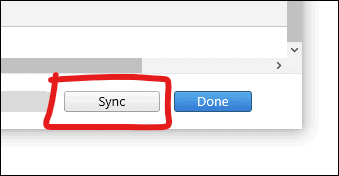
Krok #7: Poczekaj na zakończenie
Proces synchronizacji może zająć trochę czasu, w zależności od rozmiaru biblioteki muzycznej. Po zakończeniu procesu muzyka z iTunes będzie uporządkowana na Twoim iPhonie i będzie gotowa do słuchania.
Krok #8: Wysuń iPhone'a
Po zakończeniu synchronizacji bezpiecznie wysuń iPhone'a z komputera, klikając ikonę wysuwania obok nazwy urządzenia w iTunes. Można teraz odłączyć kabel USB.
Synchronizacja muzyki za pomocą iTunes zapewnia bezpośredni i skuteczny sposób przeniesienia biblioteki iTunes na iPhone'a. Pamiętaj jednak, że ta metoda zastąpi istniejącą muzykę na iPhonie zsynchronizowaną zawartością. Jeśli szukasz bardziej elastycznego podejścia, które umożliwia dodawanie muzyki bez usuwania istniejących plików, rozważ skorzystanie z innych metod opisanych w tym artykule.
Metoda nr 2: Korzystanie z usług przechowywania iCloud
Przesyłanie muzyki z iTunes na iPhone'a nie zawsze wymaga użycia kabli i bezpośrednich połączeń. Usługi Apple iCloud oferują wygodny sposób bezprzewodowej synchronizacji muzyki na różnych urządzeniach. Ta metoda umożliwia dostęp do muzyki iTunes z iPhone'a bez konieczności stosowania połączeń fizycznych.
Oto jak używać iCloud do przesyłania muzyki z iTunes do iPhone'a za pomocą iCloud:
Krok 1: Włącz bibliotekę muzyczną iCloud
Upewnij się, że jesteś zalogowany przy użyciu tego samego Apple ID zarówno na komputerze (z iTunes), jak i na iPhonie. Na komputerze otwórz iTunes i przejdź do "Preferencje" (w systemie macOS) lub "Edytować" (w systemie Windows), a następnie wybierz opcję "Ogólny" patka. Zaznacz pole obok „Biblioteka muzyczna iCloud” i kliknij "OK".
Krok 2: Prześlij muzykę do iCloud
W iTunes zaznacz utwory, playlisty lub albumy, które chcesz przesłać do iCloud. Kliknij prawym przyciskiem myszy wybraną opcję i wybierz „Dodaj do biblioteki muzycznej iCloud”. Elementy te zostaną następnie przesłane na Twoje konto iCloud.
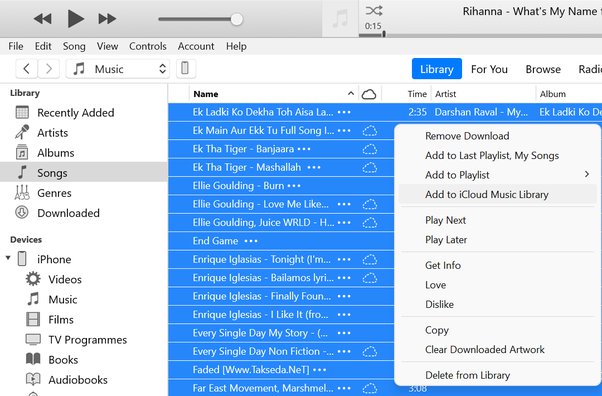
Krok 3: Włącz bibliotekę muzyczną iCloud na iPhonie
Na telefonie iPhone przejdź do „Ustawienia” > „Muzyka”. Włącz „Biblioteka muzyczna iCloud”. Umożliwi to Twojemu iPhone'owi dostęp do muzyki przechowywanej na Twoim koncie iCloud.
Krok #4: Poczekaj na synchronizację
Po włączeniu biblioteki muzycznej iCloud na obu urządzeniach wybrana muzyka iTunes rozpocznie synchronizację z Twoim iPhonem. Synchronizacja może zająć trochę czasu, szczególnie jeśli masz dużą bibliotekę muzyczną.
Krok #5: Uzyskaj dostęp do swojej muzyki na iPhonie
Po zakończeniu synchronizacji otwórz aplikację Muzyka na swoim iPhonie. Powinieneś zobaczyć swoją muzykę z iTunes dostępną w aplikacji. Możesz odtwarzać muzykę bezpośrednio z iCloud, bez zajmowania miejsca na iPhonie.
Krok 6: Pobierz do słuchania offline (opcjonalnie)
Chociaż strumieniowe przesyłanie muzyki bezpośrednio z iCloud jest wygodne, możesz także chcieć mieć swoje ulubione utwory dostępne do słuchania offline. Aby to zrobić, po prostu dotknij ikony chmury obok utworu lub albumu w aplikacji Muzyka. Spowoduje to pobranie muzyki na iPhone'a i umożliwienie słuchania bez połączenia z Internetem.
Używanie iCloud do przesyłania muzyki z iTunes do iPhone'a zapewnia bezprzewodową synchronizację i dostęp do biblioteki muzycznej z dowolnego urządzenia podłączonego do Twojego Apple ID. Pamiętaj jednak, że ilość bezpłatnego miejsca w iCloud jest ograniczona i może być konieczne dokupienie dodatkowego miejsca, jeśli Twoja kolekcja muzyki przekracza poziom bezpłatny.
Część nr 2: Najlepsze oprogramowanie do przesyłania muzyki z iTunes na iPhone'a: Transfer telefonu FoneDog
Chociaż iTunes i iCloud to natywne rozwiązania Apple do przesyłania muzyki z iTunes do iPhone'a, oprogramowanie innych firm często zapewnia większą elastyczność i dodatkowe funkcje. Jednym z takich programów, które wyróżnia się pod tym względem, jest Przeniesienie telefonu FoneDog.
Przeniesienie telefonu
Przesyłaj pliki między komputerami z systemem iOS, Android i Windows.
Łatwe przesyłanie i tworzenie kopii zapasowych wiadomości tekstowych, kontaktów, zdjęć, filmów i muzyki na komputerze.
W pełni kompatybilny z najnowszymi systemami iOS i Android.
Darmowe pobieranie

To potężne narzędzie obsługiwane przez iPhone'a 15 oferuje płynny i skuteczny sposób przesyłania muzyki z iTunes do iPhone'a. Oto jak korzystać z transferu telefonu FoneDog do przenieś muzykę z iTunes na iPhone'a:
Krok #1: Pobierz i zainstaluj Transfer telefonu FoneDog
Zacznij od pobrania i zainstalowania FoneDog Phone Transfer na swoim komputerze. Jest dostępna zarówno dla systemów Windows, jak i macOS. Po zainstalowaniu uruchom program.
Krok 2: Podłącz swój iPhone
Użyj kabla USB, aby podłączyć iPhone'a do komputera. FoneDog Phone Transfer wykryje Twoje urządzenie i wyświetli je w interfejsie oprogramowania.

Krok 3: Wybierz muzykę iTunes
W sekcji urządzenia źródłowego wybierz bibliotekę iTunes z menu rozwijanego jako źródło. FoneDog Phone Transfer przeanalizuje Twoją bibliotekę iTunes i wyświetli dostępne kategorie danych.
Krok #4: Rozpocznij transfer
Sprawdź "Muzyka" możliwość przeniesienia muzyki z iTunes. W razie potrzeby możesz także wybrać inne typy danych. Kliknij „Rozpocznij transfer” przycisk, aby rozpocząć proces transferu.

Krok #5: Poczekaj na zakończenie
FoneDog Phone Transfer rozpocznie przesyłanie wybranej muzyki z iTunes na iPhone'a. Postęp będzie wyświetlany na ekranie. Po zakończeniu przenoszenia otrzymasz powiadomienie.
Krok #6: Odłącz iPhone'a
Po zakończeniu przesyłania bezpiecznie odłącz iPhone'a od komputera.
FoneDog Phone Transfer zapewnia przyjazny dla użytkownika interfejs i prosty proces przesyłania muzyki z iTunes na iPhone'a. Jest to szczególnie przydatne, jeśli chcesz mieć większą kontrolę nad przesyłaną muzyką i nie chcesz nadpisywać żadnych istniejących danych na swoim iPhonie.
Dodatkowo oprogramowanie to umożliwia przesyłanie innych typów danych pomiędzy urządzeniami, dzięki czemu jest wszechstronnym narzędziem do zarządzania danymi iOS.
Chociaż natywne metody Apple, takie jak synchronizacja iTunes i usługi iCloud, są skuteczne, eksploracja oprogramowania innych firm, takiego jak FoneDog Phone Transfer, może zapewnić dodatkowe korzyści i wygodę w przesyłaniu muzyki z iTunes na iPhone'a. Na tym kończy się nasza eksploracja różnych metod płynnego słuchania ulubionych utworów na urządzeniu z systemem iOS.
Ludzie również czytająSzybki i kompletny przewodnik na temat przesyłania iTunes z komputera PC na komputer Mac2023 Naprawiono: jak przenieść muzykę z komputera na iPhone'a bez iTunes?
Podsumowanie
Droga do przenieś muzykę z iTunes na iPhone'a nie musi być skomplikowanym zadaniem. W tym obszernym przewodniku omówiliśmy różne metody osiągnięcia tego celu, uwzględniając różne preferencje i potrzeby.
Każda metoda oferuje różne zalety. Synchronizacja iTunes jest prosta, iCloud zapewnia dostęp bezprzewodowy, a oprogramowanie innych firm, takie jak FoneDog Phone Transfer, zapewnia elastyczność i dodatkowe funkcje umożliwiające łatwe przenieś dowolną kopię zapasową iTunes na inny komputer lub mobilny. Wybierz metodę zgodną z Twoimi preferencjami i potrzebami.
Pamiętaj, że niezależnie od wybranej metody, Twoja ukochana muzyka z iTunes będzie wkrótce harmonijnie odtwarzana na Twoim iPhonie, dzięki czemu będziesz mógł cieszyć się ulubionymi utworami, gdziekolwiek się udasz. Niezależnie od tego, czy jesteś fanem klasycznego podejścia, czy wolisz nowoczesne rozwiązania, radość z posiadania biblioteki muzycznej łatwo dostępnej na Twoim iPhonie jest tylko kilka kroków.
Zostaw komentarz
Komentarz
Przeniesienie telefonu
Przesyłaj dane z iPhone'a, Androida, iOS i komputera do dowolnego miejsca bez żadnych strat dzięki FoneDog Phone Transfer. Takich jak zdjęcia, wiadomości, kontakty, muzyka itp.
Darmowe pobieranieGorące artykuły
- Przewodnik 2022: Jak przenieść muzykę z komputera Mac na iPhone'a?
- 4 Przenieś muzykę z iPhone'a na darmowe oprogramowanie komputerowe
- Najlepsze sposoby przesyłania muzyki z iPhone'a na iPhone'a
- Jak przesyłać muzykę z komputera do iPoda
- Przewodnik na temat przesyłania muzyki z Androida na Androida
- 3 sposoby przesyłania muzyki z iPhone'a na komputer
- Jak przenieść muzykę z iPoda do komputera
- [2022] Jak przenieść muzykę z iPoda do komputera za darmo?
/
CIEKAWYDULL
/
PROSTYTRUDNY
Dziękuję Ci! Oto twoje wybory:
Doskonały
Ocena: 4.6 / 5 (na podstawie 96 oceny)
